
Как опытный геймер с многолетним опытом за плечами и слабостью к вселенной Warhammer 40K, я был вне себя от восторга, когда в прошлом году вышла Space Marine 2. Графика была захватывающей, но размытая презентация немного разочаровывала. Но не бойтесь, товарищи космические десантники! Немного поработав и приняв участие в создании скриншотов FRAMED, мы сможем сделать игру Space Marine 2 еще более интересной.
Купил акции по совету друга? А друг уже продал. Здесь мы учимся думать своей головой и читать отчётность, а не слушать советы.
Бесплатный телеграм-каналWarhammer 40K: Space Marine 2, вышедший в 2024 году, — потрясающее техническое чудо, особенно ярко проявляющееся на платформах ПК. Основанный на Swarm Engine от Sabre Interactive, он одновременно обрабатывает множество персонажей, что может вызвать нагрузку на процессор. Кроме того, как и другие современные игры, Warhammer 40K: Space Marine 2 включает в себя несколько эффектов постобработки, которые невозможно настроить в самой игре. Это может привести к падению резкости изображения и некоторому размытию визуального восприятия. Вот простое руководство по повышению четкости в Space Marine 2 и минимизации эффекта размытия.
Отключить искажение объектива в игровом процессе Space Marine 2
Для начала давайте отключим функцию автоматического искажения объектива, которая активируется во время игры. Мы обязаны этим открытием находчивому сообществу скриншотов FRAMED, поскольку это не игра, использующая Unreal Engine, где мы могли бы легко настроить параметры с помощью файла конфигурации.
- Сначала перейдите в следующее место в папке установки игры:
\client_pc\root
- Внутри корневой папки создайте следующий путь к папке
local\presets\data\default_camera_effects
- Откройте папку default_camera_effects и создайте новый файл с именем lense_distortion.s3dprs. Убедитесь, что файл не имеет расширение .txt.
- Откройте файл в текстовом редакторе, например Notepad или Notepad++, и вставьте следующий текст:
preset = {
params = {
enabled = False
params = {
floatParam00 = 0.01
floatParam01 = 0
floatParam02 = 1
floatParam03 = 0
floatParam04 = 2
floatParam05 = 2
floatParam06 = 1.2
}
}
__type__ = "screen_effect_13"
}
- Сохраните файл и выйдите.
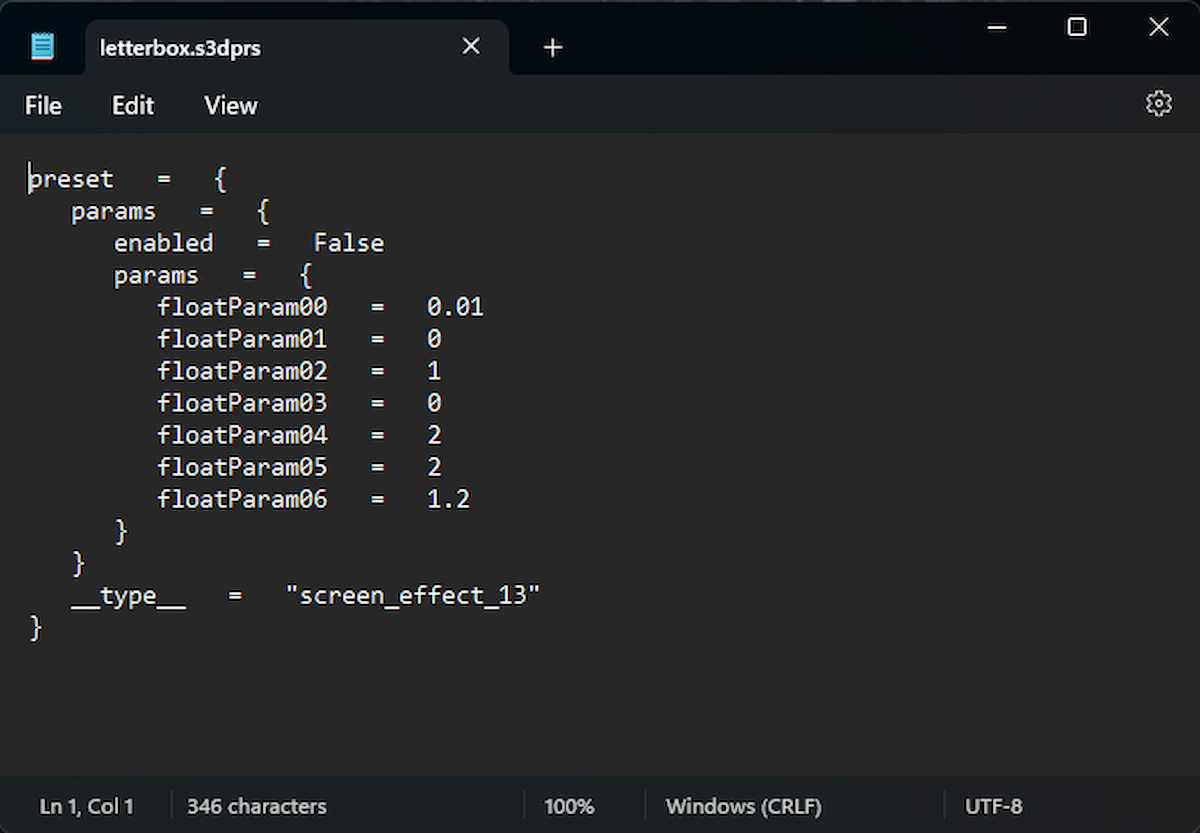
Отключить хроматическую аберрацию в роликах Space Marine 2
Точно так же мы можем отключить хроматическую аберрацию в роликах.
- Выполните те же действия, что и выше, и в папке default_camera_effects создайте еще один файл с именем chromatic_aberration.s3dprs.
- Откройте файл в текстовом редакторе, например Notepad или Notepad++, и вставьте следующий текст:
preset = {
ChromaticAberration = {
Enabled = False
Scale = 0.25
floatParam01 = 1
floatParam02 = 1.5
floatParam03 = 2
}
__type__ = "image_effects"
}
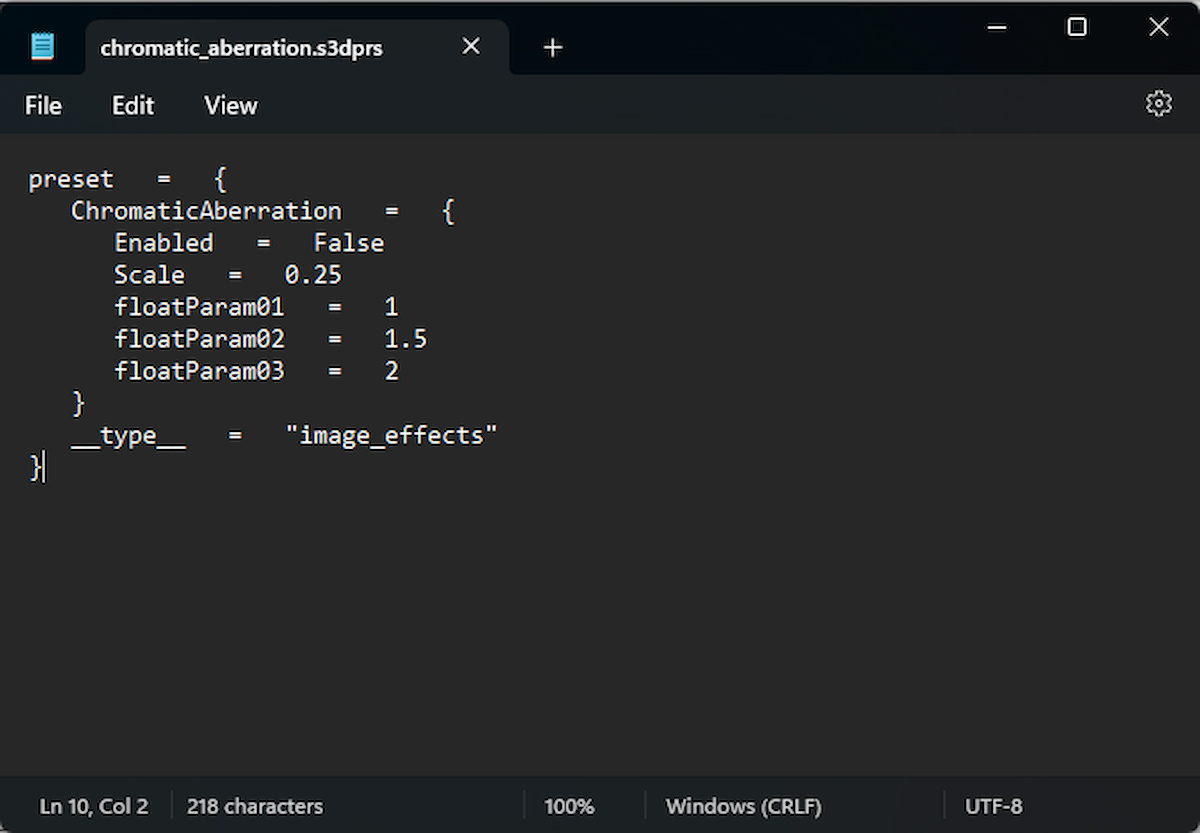
- Сохраните файл и выйдите.
Дополнительные меры по улучшению четкости изображения
Кроме того, мы предлагаем отключить функцию размытия в движении в настройках для оптимальной производительности. Кроме того, если ваша видеокарта имеет достаточную мощность, вы можете поэкспериментировать с этими дополнительными настройками.
- В настоящее время по какой-то причине DLAA не работает должным образом, и TAA по умолчанию выглядит по сравнению с ним довольно четко. На данный момент мы рекомендуем использовать TAA, если вы еще не используете DLSS.
- Понизьте разрешение на мониторе с помощью комбинации DLSS. Например, если вы играете на мониторе с разрешением 1080p, вы можете понизить разрешение с 1440p и использовать DLSS и DLDSR, чтобы значительно улучшить качество изображения без серьезного ущерба для производительности.
Убедившись, что игра выглядит безупречно и четко, не забудьте также сделать несколько снимков Warhammer 40K: Space Marine 2.
Смотрите также
- Все рецепты культистского круга в Escape from Tarkov
- Решение головоломки с паролем Absolum в Yeldrim.
- Шоу 911: Кто такой Рико Прием? Объяснение трибьюта Grip
- Объяснение неписаных правил Helldivers 2
- Лучшие транспортные средства в Far Cry 6
- Репозиторий: Как исправить таймаут клиента
- Для чего нужен тотем жертвоприношений в игре 99 ночей в лесу?
- Кто такая Кселия Мендес-Джонс? 5 вещей, которые нужно знать об актере Fallout
- В тот раз я перевоплотился в слизь: объяснение навыка «Избранник» Масаюки Хондзё
- Акции привилегированные SNGSP. Сургутнефтегаз: прогноз акций привилегированных.
2024-09-09 21:20